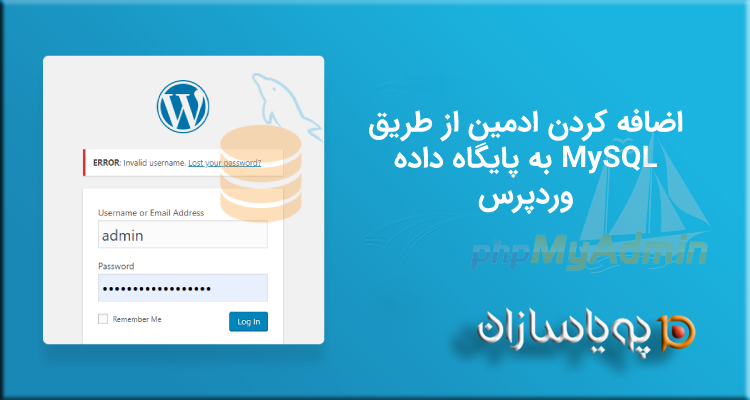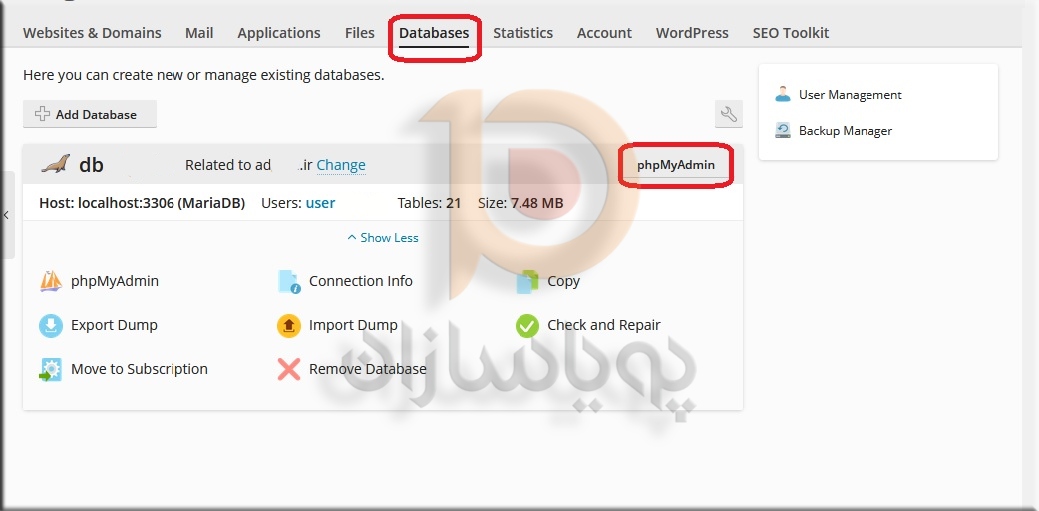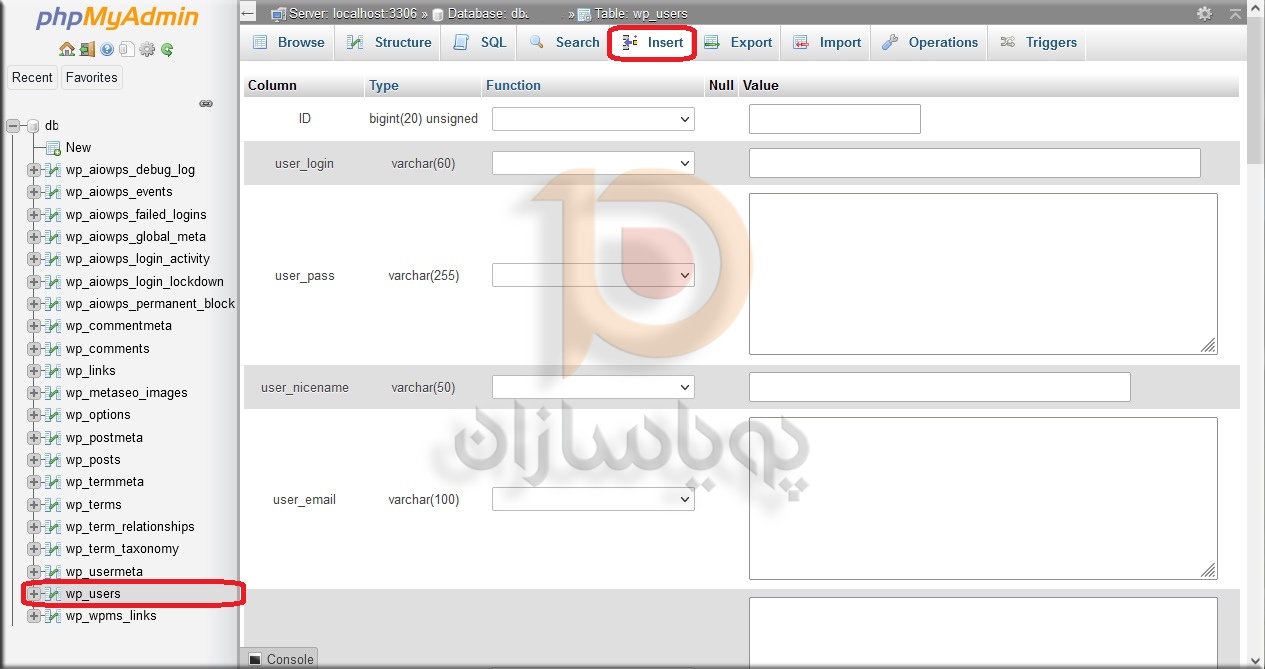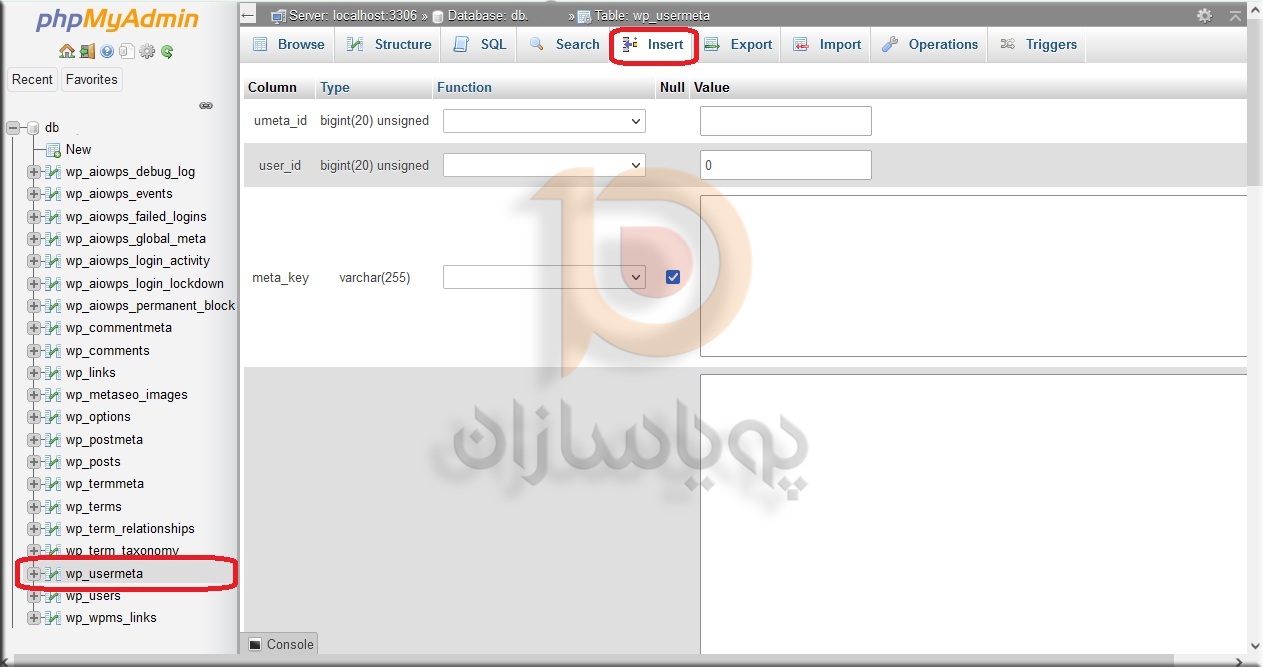آیا می خواهید یک کاربر ادمین از طریق MySQL به پایگاه داده وردپرس اضافه کنید؟
در اینجا در این مقاله، شما را راهنمایی می کنیم تا با استفاده از MySQL یک کاربر ادمین اضافه کنید.
گاهی اوقات ممکن است دسترسی مدیریت به وب سایت خود را از دست بدهید و نتوانید به وب سایت وردپرس خود وارد شوید. هنگامی که وردپرس شما را قفل می کند، نمی توانید به روش عادی به وب سایت خود دسترسی پیدا کنید.
اگر وب سایت شما در حال هک شدن است و دسترسی مدیریت شما حذف شود، باید یک کاربر ادمین از طریق MySQL ایجاد کنید تا به وب سایت خود دسترسی پیدا کنید.
اضافه کردن ادمین در پایگاه داده وردپرس
قبل از انجام هر کاری با استفاده از MySQL لطفا از وب سایت خود یک نسخه پشتیبان تهیه کنید. پلاگین های پشتیبان زیادی وجود دارد. از هر یک از افزونه های پشتیبان استفاده کنید تا اگر مشکلی پیش آمد داده های خود را از دست ندهید.
اکنون در مرحله اول وارد حساب کاربری PHPMyAdmin وب سایت خود شوید. پس از ورود به PHPMyAdmin، پایگاه داده وب سایت وردپرس خود را پیدا کنید.
این رابط ممکن است بر اساس ارائه دهنده هاست شما متفاوت به نظر برسد.ممکن است کمترل پنل شما cPanel یا Plesk و یا هر کنترل پنل دیگر باشد.
هنگامی که به پایگاه داده خود دسترسی دارید، جدول داده wp_users را جستجو کنید. از اینجا باید اطلاعات کاربر ادمین را وارد کنید. بنابراین بر روی دکمه insert کلیک کنید تا اطلاعات اضافه شود.
ID : یک شناسه منحصر به فرد برای کاربر اضافه کنید
user_login : یک نام کاربری برای کاربر اضافه کنید
user_pass : یک رمز عبور اضافه کنید
user_nicename : یک نام مستعار برای کاربر اضافه کنید
user_email : اضافه کردن ایمیل کاربر
user_url : آدرس وب سایت خود را اضافه کنید
user_registered : زمان ثبت نام کاربر را انتخاب کنید
user_activation_key : یک کلید فعال سازی برای کاربر اضافه کنید
user_status : وضعیت کاربر
display_name : یک نام برای نمایش برای کاربر اضافه کنید
پس از اضافه کردن تمام اطلاعات به درستی روی دکمه go کلیک کنید تا اطلاعات ذخیره شود.
حالا به دنبال جدول wp_usermeta بگردید و روی گزینه insert کلیک کنید تا اطلاعات زیر را اضافه کنید.
unmeta_id : آن را خالی بگذارید، نیازی به اضافه کردن چیزی در اینجا نیست
user_id : همان شناسه کاربری را که به تازگی در جدول wp_user اضافه کرده اید اضافه کنید
meta_key : wp_capabilities را اضافه کنید.
این مقدار را اضافه کنید: a:1:{s:13:”administrator”;s:1:”1″;}: meta_value
دوباره یک فرم خام دیگر اضافه کنید و اطلاعات زیر را اضافه کنید.
unmeta_id : آن را خالی بگذارید، نیازی به اضافه کردن چیزی در اینجا نیست.
user_id : همان شناسه کاربری را که به تازگی در جدول wp_user اضافه کرده اید اضافه کنید.
meta_key : wp_user_level
meta_value : 10 را در اینجا اضافه کنید.
پس از افزودن این دو ردیف بر روی دکمه go کلیک کنید. یک کاربر ادمین جدید با اطلاعات زیر که اضافه کردید ایجاد می کند.
SQL Query :
اگر نمی خواهید این روند طولانی را دنبال کنید، می توانید یک دستور SQL را برای ایجاد یک کاربر مدیریت جدید اضافه کنید.
دستور SQL زیر را به پایگاه داده خود اضافه کنید.
INSERT INTO `databasename`.`wp_users` (`ID`, `user_login`, `user_pass`, `user_nicename`, `user_email`, `user_url`, `user_registered`, `user_activation_key`, `user_status`, `display_name`)
VALUES (‘3’, ‘example’, MD5(‘esample’), ‘Your Name’, ‘[email protected]’, ‘http://www.example.com/’, ‘2021-08-07 00:00:00’, ”, ‘0’, ‘Your Name’);
INSERT INTO `databasename`.`wp_usermeta` (`umeta_id`, `user_id`, `meta_key`, `meta_value`) VALUES (NULL, ‘3’, ‘wp_capabilities’, ‘a:1:{s:13:”administrator”;s:1:”1″;}’);
INSERT INTO `databasename`.`wp_usermeta` (`umeta_id`, `user_id`, `meta_key`, `meta_value`) VALUES (NULL, ‘4’, ‘wp_user_level’, ’10’);